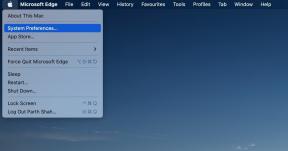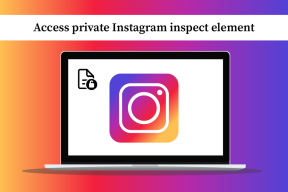Найкращий спосіб організувати панель сповіщень в Android
Різне / / February 12, 2022
Що перше спадає вам на думку, коли хтось згадує сповіщення по телефону? Інформація… безліч інформації про будь-що — майбутні знижки, оновлення дорожнього руху, вхідні повідомлення, параметри знімків екрана, варіанти резервного копіювання фотографій. Тепер уявіть собі ситуацію, коли ці сповіщення не видалялися протягом тривалого часу.

Це страшна справа, коли сповіщення з’їдають весь екран. І що ще гірше, у рядку стану не вистачає місця для розміщення піктограм програм. І гей, ви не можете очистити їх за один раз, а якщо ви пропустите важливе?
Тож, чи не було б приємно мати всі повідомлення акуратно вишикувати в одну лінію одиночний карта?
Центр сповіщень є в додаток, який вирішує завдання підтримувати чистоту та організовану панель сповіщень і гарантує, що жодне з них не буде пропущено.
Детальніше: Це крихітна точка може бути майбутнімОгляд
Notification Hub — це надійний і простий у використанні додаток, який чудово справляється з об’єднанням сповіщень. Об’єднання здійснюється за допомогою програми, що не тільки візуально привабливо, але й допомагає заощадити простір на екрані. І до всього, усі сповіщення у вас під рукою.

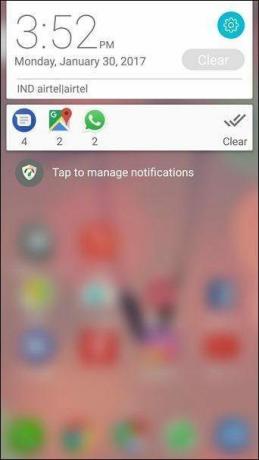
Більше того, та сама карта також відображається на заблокованому екрані. Якщо це недостатня причина для відмови від вбудованого віджета сповіщень Android, дозвольте мені сказати вам, що ви також можете вибрати програми.
Налаштування та використання
Спочатку вам буде надано список програм, для яких потрібно ввімкнути Notification Hub. Якщо ви шукаєте акуратний ящик для сповіщень, ми пропонуємо поставити всі прапорці.


Notification Hub потребує двох наборів дозволів для роботи — доступ до сповіщень і доступ до використання.
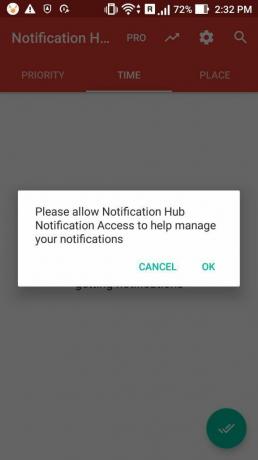

Тепер, коли всі необхідні налаштування виконано та дозволи надано, приготуйтеся попрощатися з безладом. Відтепер усі сповіщення відображатимуться на одній картці зі значком програми та числом, що позначає кількість повідомлень.
Інтерфейс користувача та дизайн
Інтерфейс програми, здавалося б, простий у навігації. Якщо натиснути на сповіщення, ви перейдете на домашню сторінку програми. Тут сповіщення акуратно впорядковано відповідно до часу.


Оскільки програма зберігає всі сповіщення, маркери прочитаного/непрочитаного відіграють велику роль у їх розділенні.
Скасувати приховування сповіщень
Звичайно, це перевага — мати всі сповіщення разом, але завжди є одна програма, яка займає особливе місце. Отже, для тих програм, для яких ви хочете отримувати сповіщення звичайним способом, приховати сповіщення з центру функція утримує ключ.
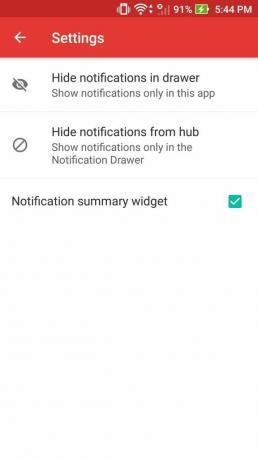

Версія Pro
Nova Launcher показав чудовий приклад у наданні деяких захоплюючих функцій безкоштовно. І, схоже, Notification Hub наслідував цей приклад із T. Основний намір програми добре виконує безкоштовна версія, і лише деякі з них приховані за платним екраном.
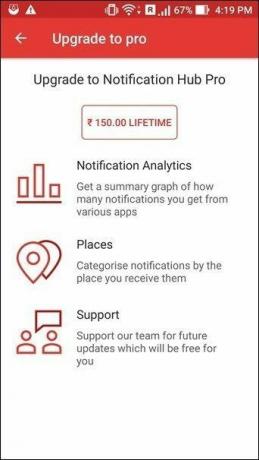
Функції Pro включають Аналітика сповіщень і Місця які надають аналіз на основі розташування або кількості повідомлень, отриманих на додаток.
Ви користувач Nova? Перегляньте ці поради та рекомендації.Обмеження
Notification Hub чудово зміщує всі сповіщення в одну картку. Але коли справа доходить до відображення вже прочитаних сповіщень, у історії є невеликий поворот.
Сповіщення залишаться на картці, доки їх не буде очищено вручну або ви не відкриєте відповідну програму через Notification Hub.
Іншими словами, після того, як ви закінчите завдання, подумайте, щоб торкнутися знака галочки. Інакше це може привести вас в замішання.
Действуй!
Notification Hub — це розумний підхід, щоб тримати всі сповіщення під одним дахом. Крім того, ви можете оцінити сцену в області сповіщень лише за один прийом за ціною лише однієї програми. Спробуйте і повідомте нам, наскільки добре це вийшло для вас.
Читайте також:Як персоналізувати сповіщення на будь-якому пристрої Android
Востаннє оновлено 03 лютого 2022 року
Наведена вище стаття може містити партнерські посилання, які допомагають підтримувати Guiding Tech. Однак це не впливає на нашу редакційну чесність. Зміст залишається неупередженим та автентичним.

Написано
Намрата любить писати про продукти та гаджети. Вона працює в Guiding Tech з 2017 року і має близько трьох років досвіду написання функцій, інструкцій, посібників із купівлі та пояснення. Раніше вона працювала IT-аналітиком у TCS, але знайшла своє покликання в іншому місці.